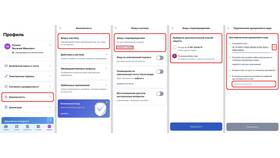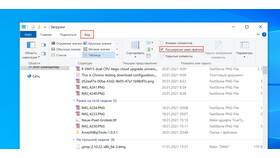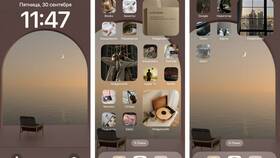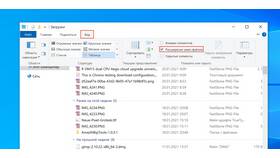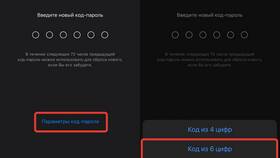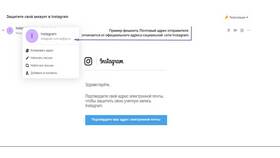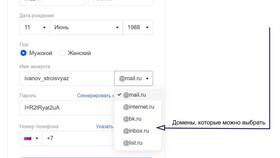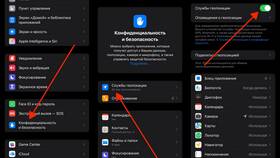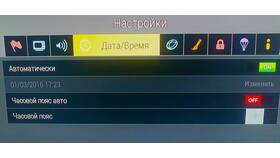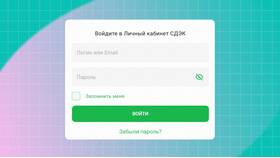| Что потребуется | Описание |
| Доступ к роутеру | Через кабель или текущее Wi-Fi соединение |
| Данные для входа | Логин и пароль администратора |
| Новый пароль | Рекомендуется сложная комбинация 8+ символов |
- Откройте браузер и введите адрес роутера (192.168.0.1 или 192.168.1.1)
- Введите логин и пароль (обычно admin/admin)
- Найдите раздел "Беспроводная сеть" или "Wi-Fi"
- Найдите поле "Пароль беспроводной сети" или "Ключ безопасности"
- Введите новый надежный пароль
- Выберите тип шифрования (рекомендуется WPA2-PSK или WPA3)
- Сохраните изменения
| Устройство | Действия |
| Смартфон/планшет | Забыть сеть и подключиться заново |
| Компьютер | Обновить параметры сети |
| Умные устройства | Перенастроить подключение |
- Раздел "Wireless" → "Wireless Security"
- Поле "PSK Password"
- Меню "Беспроводная сеть"
- Вкладка "Общие"
- Поле "Предварительный ключ WPA"
| Шаг | Описание |
| 1 | Раздел "Сеть Wi-Fi" |
| 2 | Вкладка "Точка доступа" |
| 3 | Поле "Ключ сети" |
- Используйте пароль длиной не менее 12 символов
- Комбинируйте буквы, цифры и специальные символы
- Не используйте личную информацию
- Регулярно обновляйте пароль (раз в 3-6 месяцев)
- Запишите новый пароль в надежном месте
- После смены пароля все устройства отключатся
- Некоторые старые устройства могут не поддерживать WPA3
- При проблемах можно сбросить роутер до заводских настроек
- Административный пароль тоже следует изменить
Регулярная смена пароля Wi-Fi - важная часть защиты домашней сети от несанкционированного доступа. Процедура занимает несколько минут, но значительно повышает безопасность ваших данных.